Curso
A função ROUNDUP() é única entre as opções de arredondamento do Excel, pois sempre arredonda para longe de zero. Isso significa que o resultado é sempre maior em magnitude (mais positivo ou mais negativo) do que o número original, independentemente do dígito após a posição de arredondamento.
Neste artigo, examinarei a sintaxe da função ROUNDUP(), explorarei exemplos e a compararei com outros métodos de arredondamento do Excel para ajudar você a decidir quando e como usá-la de forma eficaz. Se você não estiver familiarizado com alguns conceitos básicos, recomendo que faça os cursos Introdução ao Excel e Preparação de dados no Excel para criar uma base sólida.
Resposta rápida: Como arredondar para cima no Excel
Aqui está um exemplo rápido, se você estiver ocupado: A função a seguir arredonda 76,345 para 77 como o número inteiro mais próximo.
=ROUNDUP(76.345, 0)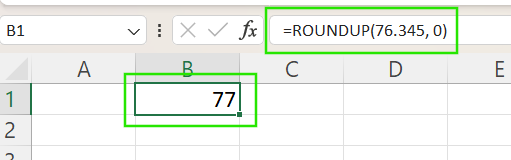
Como funciona o ROUNDUP() do Excel
Aqui estão os argumentos que são usados com a função ROUNDUP():
=ROUNDUP(number, num_digits)Onde:
-
number: O valor que você deseja arredondar para cima. -
num_digits: Define para quantas casas decimais ou dígitos à esquerda do decimal você deve arredondar.
Um pouco mais sobre esse argumento do num_digits: Ele controla como os números são arredondados.
-
Quando é positivo: Arredonda até um número especificado de casas decimais. Por exemplo,
=ROUNDUP(3.14159, 2)retorna 3,15. -
Quando é zero: Arredonda para o número inteiro mais próximo. Por exemplo,
=ROUNDUP(3.14159, 0)retorna 4. -
Quando é negativo: Arredonda para cima à esquerda do decimal, como dezenas, centenas, etc. Por exemplo:
=ROUNDUP(314.159, -2)retorna 400.
Quando você deve usar ROUNDUP() em vez de ROUND()
Enquanto a função ROUND() do Excel arredonda os números para cima se o dígito que está sendo descartado for 5 ou maior, e para baixo se for menor que 5(isso é conhecido como arredondamento pela metade), ROUNDUP() sempre arredonda para longe de zero.
Use ROUNDUP() quando a precisão exigir o arredondamento para cima, independentemente do valor, como, por exemplo, quando você precisar arredondar para cima:
- Cálculo dos pesos de remessa para garantir que você nunca cobre muito pouco ou subestime o tamanho do pacote.
- Estabelecer pisos de preços para evitar que os preços caiam abaixo de um limite definido.
- Arredondamento de blocos de tempo para faturamento ou agendamento, garantindo que você não subestime o tempo gasto.
É importante observar que, diferentemente de ROUND(), ROUNDUP() ignora se o dígito é 5 ou maior, aumentando assim o valor do número.
Dois exemplos comuns de ROUNDUP()
Agora que você aprendeu como funciona a função ROUNDUP(), vamos explorar os exemplos a seguir para entender suas aplicações práticas.
Arredondar valores monetários
Use o site ROUNDUP() para garantir que você nunca subestime valores como preços ou custos. A função abaixo arredonda o número para 45,13.
=ROUNDUP(45.126, 2)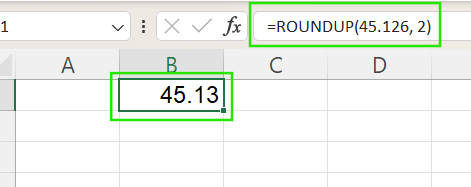
Arredonde para o 10 mais próximo
A função ROUNDUP() arredonda quantidades, estoques ou outros números inteiros para o próximo múltiplo de 10. Por exemplo, a função abaixo arredonda 67 para 70.
=ROUNDUP(67, -1)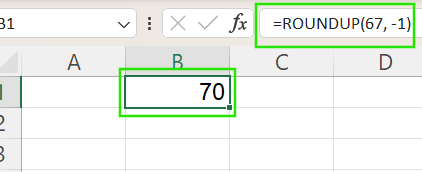
Como ROUNDUP() difere de funções semelhantes
O Excel oferece várias funções de arredondamento, cada uma com um comportamento diferente. A tabela abaixo resume como o site ROUNDUP() se compara a outras funções de arredondamento comumente usadas:
|
Função |
Comportamento |
Exemplo |
|
|
Sempre arredonda para cima, longe do zero |
|
|
|
Arredonda para cima ou para baixo com base no valor |
|
|
|
Sempre arredonda para baixo, em direção a zero |
|
|
|
Arredonda para o múltiplo mais próximo |
|
|
|
Arredonda para baixo até o número inteiro mais próximo (valores negativos arredondam para mais longe de zero) |
|
|
|
Arredonda para o múltiplo mais próximo, para cima ou para baixo |
|
Casos mais avançados: ROUNDUP() com fórmulas
A função ROUNDUP() se torna ainda mais útil quando combinada com outras funções do Excel. Aqui estão algumas maneiras comuns de você usá-lo em fórmulas dinâmicas.
Aninhamento dentro de cálculos
Use ROUNDUP() em uma fórmula para garantir que os resultados sejam sempre arredondados para cima durante os cálculos, por exemplo, ao calcular preços, impostos ou comissões. Por exemplo, a fórmula abaixo arredonda o produto de A2 e B2 para 2 casas decimais.
=ROUNDUP(A2 * B2, 2)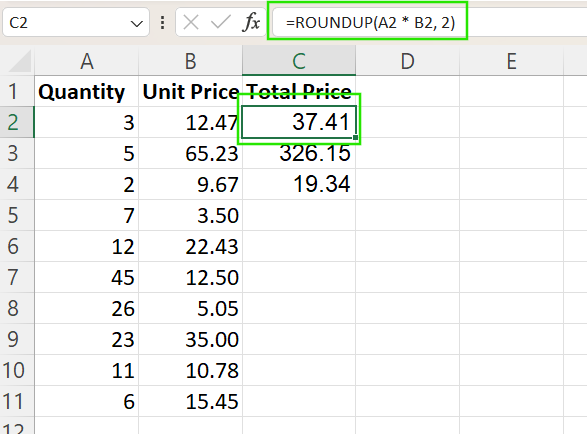
E, caso você esteja se perguntando, como eu estava: Ao usar a função dessa forma, você arredonda o resultado final; ela não arredonda cada elemento antes de multiplicá-los. O próximo exemplo mostrará a você como arredondar cada valor antes de multiplicar.
=ROUNDUP(A2,2) * ROUNDUP(B2, 2)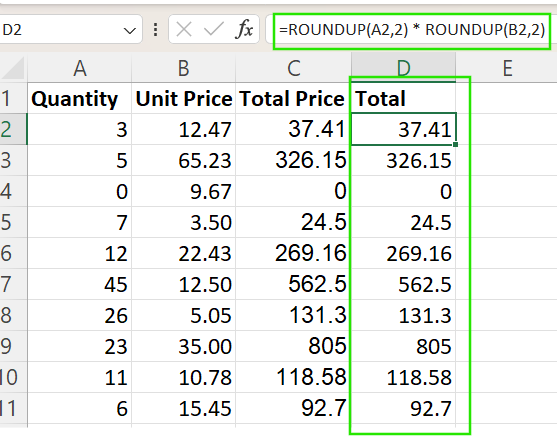
ROUNDUP() na lógica condicional
Você também pode aplicar o arredondamento somente em determinadas condições usando a função IF(). Por exemplo, a fórmula abaixo arredonda A2 para o número inteiro mais próximo somente se ele for positivo; caso contrário, ela retorna um espaço em branco.
=IF(A2 > 0, ROUNDUP(A2, 0), "")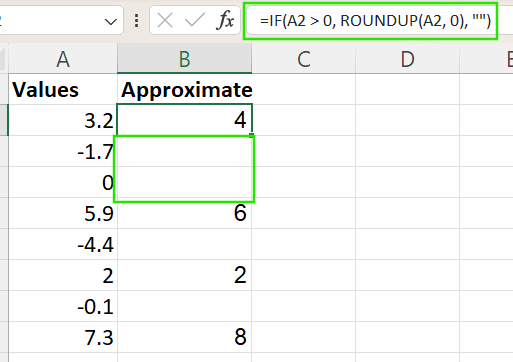
Trabalhando com matrizes
Nas versões modernas do Excel (365 ou Excel 2019+), o ROUNDUP() pode ser aplicado a matrizes usando fórmulas dinâmicas. Por exemplo, a fórmula abaixo retorna uma matriz de cada valor em A2:A9 arredondado para o número inteiro mais próximo. Esse método é útil para ajustes em massa sem colunas auxiliares.
=ROUNDUP(A2:A9, 0)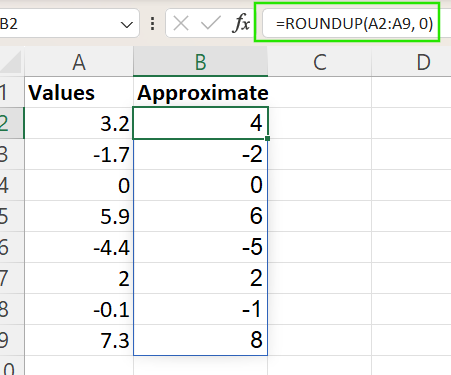
Recomendo que você faça nosso curso Advanced Excel Functions para saber mais sobre as funções do Excel e maximizar sua eficiência ao lidar com conjuntos de dados complexos.
Dicas e armadilhas comuns
Ao usar a função ROUNDUP() no Excel, é importante que você esteja ciente de várias considerações práticas para evitar resultados inesperados.
-
Números negativos arredondam para mais longe de zero:
ROUNDUP()sempre arredonda para longe de zero, o que significa que, para números negativos, a função arredonda para um valor mais negativo. Por exemplo,=ROUNDUP(-2.3, 0)resulta em -3, não em -2. Esse comportamento pode afetar os cálculos em que os valores negativos representam perdas ou deduções, portanto, sempre verifique novamente sua lógica ao lidar com negativos. -
Arredondamento da inflação nos cálculos: Quando aplicado repetidamente em grandes conjuntos de dados ou modelos financeiros, o site
ROUNDUP()pode introduzir a inflação de arredondamento, em que os valores são consistentemente distorcidos para mais do que o necessário. Para evitar esse problema, useROUNDUP()somente quando necessário e considere o arredondamento no estágio final em vez de em cada etapa intermediária. -
Semelhante a CEILING(), mas não o mesmo: Para números positivos,
ROUNDUP()eCEILING()geralmente produzem o mesmo resultado ao arredondar para o número inteiro mais próximo. Use apenasCEILING()ao arredondar para um incremento específico, como múltiplos de 5 ou 10, eROUNDUP()quando você quiser arredondar com base em casas decimais.
Conclusão
A função ROUNDUP() é a ferramenta que você utiliza no Excel quando os valores precisam ser sempre arredondados para cima, independentemente do valor decimal. Ele garante que você nunca subestime os números, tornando-o útil em orçamentos, preços, cotas e previsões financeiras.
Recomendo que você faça nossos programas de habilidades Análise de dados com ferramentas do Excel Power Tools e Fundamentos do Excel para aprender técnicas avançadas do Excel, incluindo Power Query, Power Pivot e a linguagem dinâmica M.
Perguntas frequentes
Qual é a diferença entre ROUNDUP() e ROUND()?
ROUNDUP() sempre arredonda para longe de zero, enquanto ROUND() arredonda para cima ou para baixo, dependendo do dígito que está sendo removido.
O que acontece quando eu uso um num_digits negativo em ROUNDUP()?
O número é arredondado para cima à esquerda do decimal. Por exemplo, =ROUNDUP(123, -1) arredonda para 130
O ROUNDUP() funciona com horas ou datas?
Não diretamente. Para arredondamento de tempo, use MROUND(), CEILING(), ou fórmulas específicas de tempo.
ROUNDUP() é o mesmo que CEILING()?
Não. CEILING() arredonda até um múltiplo específico, enquanto ROUNDUP() arredonda por dígito.


